Erste Schritte mit Creo Flow Analysis
Einführung in CFA
Creo Flow Analysis (CFA) ist ein Tool für die numerische Strömungsmechanik, das verwendet wird, um den Fluidfluss leicht zu simulieren. Es sagt die Leistung eines Systems oder Produkts voraus, das einen Fluidfluss und Wärmeübertragung (intern/extern) umfasst. Die Produktanalyse wurde verbessert und es ist ein Validierungs- und Konstruktionsoptimierungs-Prozess vorhanden, der keine umfangreichen Kenntnisse im Bereich numerische Strömungsmechanik voraussetzt.
Mit Creo Flow Analysis können Sie Simulation und Konstruktion ohne viel Aufwand und ohne umfangreiche CFD-Kenntnisse kombinieren. Die Ausgaben der Simulation werden verwendet, um die Systemleistung im Detail zu untersuchen und um bei der Änderung der Konstruktion zu helfen. Die Vorteile von Creo Flow Analysis sind nachfolgend aufgeführt:
• Einfachere Fluidvolumenextraktion und automatische Vernetzung
• CAD-CFD-Assoziativität hilft bei der einfachen Ausführung von parametrischen Simulationen
• Umfassende Verarbeitung komplexer Geometrien, breite Palette komplexer Physik, wie Turbulenz und ergänzende Wärmeübertragung
• Höhere Simulationsleistung
Workflow und Tutorials für Creo Flow Analysis
Workflow-Themen und Tutorials helfen Ihnen durch den Creo Flow Analysis Prozess:
• Workflow in CFA – Beschreibt den CFA-Workflow für Preprocessing, Simulation durchführen und Postprocessing.
• Tutorials – Schritt-für-Schritt-Anleitungen für den Wechselrichter mit und ohne Wärmeaustausch, Zyklonabscheider und Benzintank.
So beginnen Sie ein CFA-Projekt
Eine Einführung in die Schnittstelle von Creo Flow Analysis finden Sie unter Oberfläche für Creo Flow Analysis. Führen Sie die nachfolgenden Schritte aus, um ein Projekt zu beginnen:
1. Öffnen Sie eine Baugruppendatei in Creo Parametric.
2. Klicken Sie auf > . Die Registerkarte Flow Analysis (Flow Analysis) wird geöffnet.
3. Klicken Sie auf  Neues Projekt (New Project). Das Dialogfenster Neues Projekt (New Project) wird geöffnet.
Neues Projekt (New Project). Das Dialogfenster Neues Projekt (New Project) wird geöffnet.
 Neues Projekt (New Project). Das Dialogfenster Neues Projekt (New Project) wird geöffnet.
Neues Projekt (New Project). Das Dialogfenster Neues Projekt (New Project) wird geöffnet.4. Geben Sie den Projektnamen ein.
5. Wählen Sie die gewünschte CAD-Konfiguration unter Baugruppe - Vereinfachte Darstellung (Assembly Simplified Representation) aus.
6. Klicken Sie auf OK (OK). Die Registerkarte für den Flow Analysis Baum wird in der gleichen Zeile wie die Registerkarte Modellbaum (Model Tree) angezeigt.
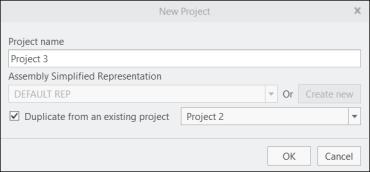
Aktivieren Sie zum Erzeugen einer Kopie eines vorhandenen Projekts das Kontrollkästchen Von einem vorhandenen Projekt duplizieren (Duplicate from an existing project), und wählen Sie das Projekt in der Dropdown-Liste aus.
Dateitypen in CFA
Die von Creo Flow Analysis im Arbeitsordner für das Projekte verwendeten Dateitypen werden nachfolgend beschrieben:
• Projektdatei (filename.spro) – Speichert die Betriebsbedingungen und die Rasterdateireferenz. Die Projektdatei wird automatisch gespeichert, wenn Sie auf  Projekt speichern (Save Project) klicken. Sie können die Projektdatei über die Creo Flow Analysis Benutzeroberfläche oder mithilfe eines Text-Editors oder Skripts bearbeiten.
Projekt speichern (Save Project) klicken. Sie können die Projektdatei über die Creo Flow Analysis Benutzeroberfläche oder mithilfe eines Text-Editors oder Skripts bearbeiten.
 Projekt speichern (Save Project) klicken. Sie können die Projektdatei über die Creo Flow Analysis Benutzeroberfläche oder mithilfe eines Text-Editors oder Skripts bearbeiten.
Projekt speichern (Save Project) klicken. Sie können die Projektdatei über die Creo Flow Analysis Benutzeroberfläche oder mithilfe eines Text-Editors oder Skripts bearbeiten.• Rasterdatei (filename.sgrd) – Speichert die Rasterdaten für ein Projekt. Die Rasterdatei wird beim Speichern der Projektdatei automatisch gespeichert, wenn das Raster geändert wurde.
In einem Text-Editor können Sie die Rasterdatei über die Creo Flow Analysis Benutzeroberfläche finden. In einem Text-Editor finden Sie die einem bestimmten Projekt zugeordnete Rasterdatei in der Projektdatei. Eine Rasterdatei mit dem gleichen Namen wie die Projektdatei wird durch Änderung eines geometrischen Elemente, wie z.B. dem Namen eines Volumens, generiert und durch anschließendes Speichern mit  Speichern (Save) oder
Speichern (Save) oder  Speichern als (Save As).
Speichern als (Save As).
 Speichern (Save) oder
Speichern (Save) oder  Speichern als (Save As).
Speichern als (Save As).• Mehrere Projektdateien können die gleiche Rasterdatei teilen. • Es werden lediglich kompatible Raster- und Projektdateien benötigt, um eine Simulation zu starten oder neu zu erzeugen. |
• Ergebnisdatei (Stationäre Ergebnisse filename.sres und transiente Ergebnissefilename_xxxx.sres) – Creo Flow Analysis Datendateien, welche die stationären oder transienten Ergebnisse für ein bestimmtes Projekt enthalten. Die Datendateien enthalten die Werte aller primären Variablen. In transienten Lösungen entspricht "xxxx" dem Zeitschritt, welcher der Simulationszeit zugeordnet ist, und enthält die diesem Zeitschritt zugeordneten Daten. Ergebnisdaten können in anderen Formaten ausgegeben werden, indem Weitere Ausgabedateien (Additional Output Files) verwendet wird.
Ausgabedatei (filename.out) – Zeichnet die Iteration oder den Konvergenzverlauf auf.
• Integrierte Größen (filename_integrals.txt) – Speichert die Werte der integrierten Größen, die für jedes Modul für die Ausgabe aktiviert sind.
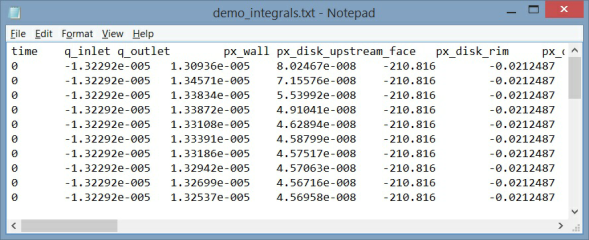
• Punktdaten (filename_points.txt)– Speichert die Werte, die für die Ausgabe an den Überwachungspunkten aktiviert sind.
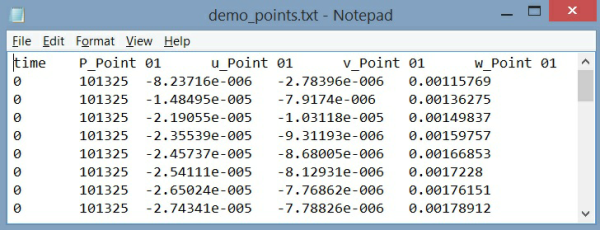
• EnSight Format – Aktiviert die Ausgabe der Datendateien, die mit der EnSight®-Postprocessing-Software kompatibel sind. Für Simulationen des Typs Transient (Transient) steuert Ergebnis-Speicherhäufigkeit (Result Saving Frequency) die EnSight-Ausgabe.
• Für Steady State Simulation ist die EnSight-Ausgabe filename_ensight.case und filename_geo_ensight.data. • Für Simulationen des Typs Transient (Transient) ist die EnSight-Ausgabe: filename_geo_1_xxxx_ensight.data, filename_sca_1_xxxx_ensight.data, filename_sca_2_xxxx_ensight.data, filename_vec_1_xxxx_ensight.data, wobei xxxx der Zeitschritt ist. |
 Flussanalyse (Flow Analysis)
Flussanalyse (Flow Analysis)